نحوه خاموش کردن تماس Wi-Fi در هر تلفن اندرویدی
تماس Wi-Fi، همانطور که از نام آن پیداست، به شما کمک می کند تا از طریق یک شبکه Wi-Fi از طریق اتصال سلولی تماس برقرار کرده و دریافت کنید. در حالی که این ویژگی به بهبود کیفیت تماس کمک می کند، اگر اتصال Wi-Fi بدی دارید، ممکن است منجر به قطع شدن تماس شود. اگر به Wi-Fi عمومی متصل هستید، می تواند بر حریم خصوصی و امنیت شما نیز تأثیر بگذارد. راه حل این است که تماس Wi-Fi را در تلفن هوشمند اندرویدی خود خاموش کنید.
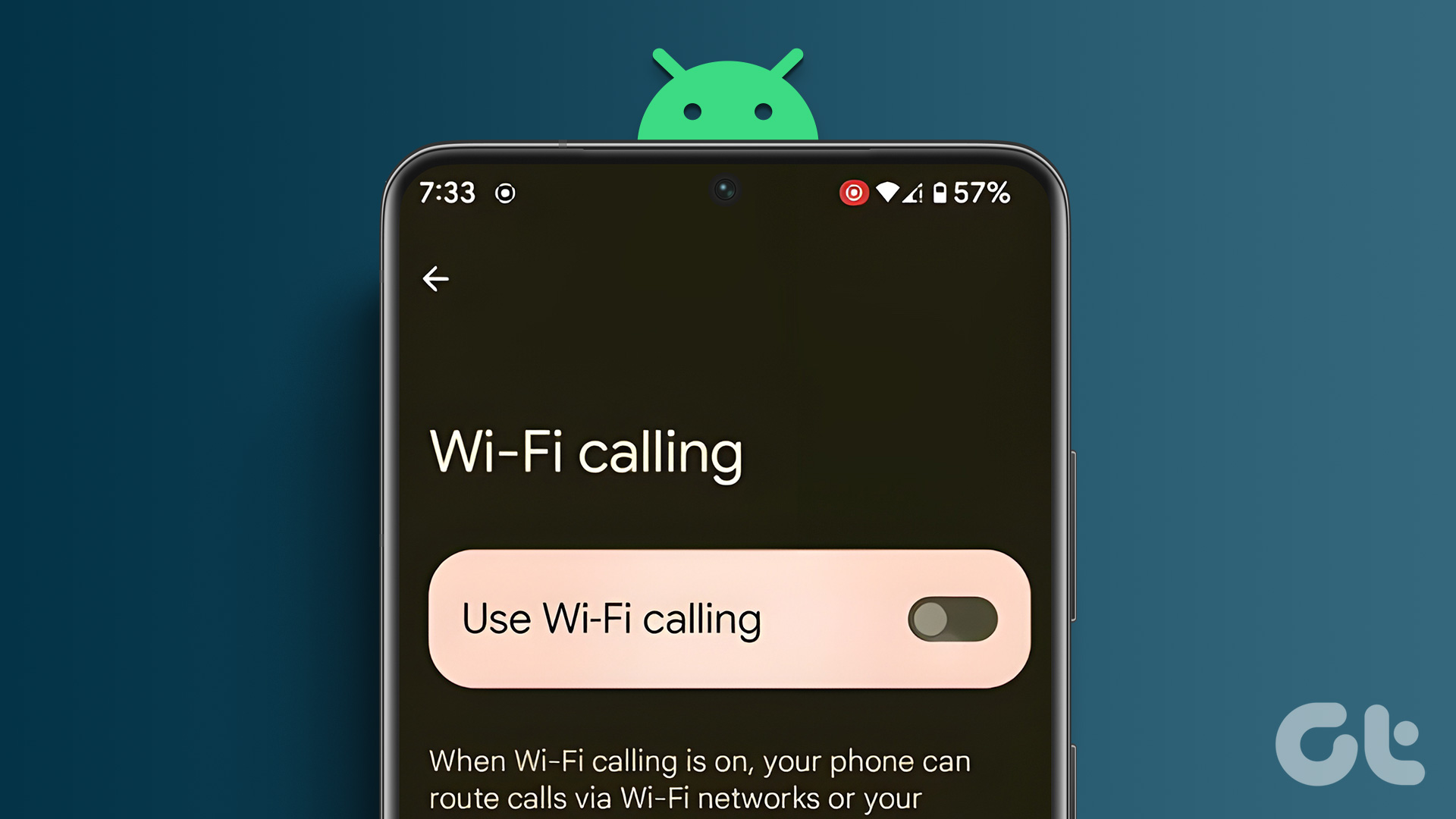
با این راهنما، ما نشان خواهیم داد که چگونه می توانید تماس Wi-Fi را در هر تلفن اندرویدی خاموش کنید. قبل از اینکه مراحل را بررسی کنیم، بیایید بفهمیم این ویژگی چیست و آیا باید آن را غیرفعال کنید.
همچنین بخوانید: از طرف دیگر، اگر وای فای شماست که مشکل ایجاد می کند، در اینجا نحوه رفع عدم اتصال تلفن اندرویدی به وای فای آورده شده است.
چرا باید تماس Wi-Fi را در اندروید خاموش کنید؟
دلایل مختلفی وجود دارد که چرا ممکن است شخصی تماس Wi-Fi را در دستگاه خود خاموش کند. بیایید به چند مورد از این موارد نگاه کنیم.
- شبکه تلفن همراه قابل اعتمادتر است: اگر از طریق اتصال Wi-Fi خود سیگنال شبکه تلفن همراه قابل اعتماد و قوی تری دارید، غیرفعال کردن تماس Wi-Fi کیفیت و دریافت تماس را بهبود می بخشد.
- عمر باتری: در حالی که تماس Wi-Fi باعث صرفه جویی در داده های تلفن همراه می شود، گاهی اوقات می تواند باتری بیشتری را در مقایسه با شبکه های تلفن همراه مصرف کند. بنابراین، اگر تماس Wi-Fi باتری دستگاه شما را خالی می کند، بهتر است آن را خاموش کنید.
- اتصال Wi-Fi محدود: اگر اتصال Wi-Fi محدودی دارید غیرفعال کردن تماس Wi-Fi عملی تر است.

- امکان اتصال خدمات اضطراری وجود ندارد: ممکن است مواردی وجود داشته باشد که تماس Wi-Fi اطلاعات مکان دقیقی را در اختیار خدمات اضطراری قرار ندهد. بنابراین، بهتر است برای ارتباط با خدمات اضطراری، تماس Wi-Fi را غیرفعال کنید.
- به وای فای عمومی متصل است: توصیه می شود از وای فای عمومی با احتیاط استفاده کنید. بنابراین، اگر گزینه ای در دسترس است، همیشه تماس های تلفن همراه را به جای تماس های Wi-Fi ترجیح دهید.
در نهایت، خاموش کردن تماس Wi-Fi به شرایط خاص و ترجیحات شما بستگی دارد. اگر متوجه شدید که تماس Wi-Fi مزایای قابل توجهی ارائه نمی دهد یا با مشکلات مربوط به عمر باتری، کیفیت تماس یا خدمات اضطراری مواجه هستید، خاموش کردن تماس Wi-Fi می تواند گزینه مناسبی باشد.
تماس Wi-Fi در تلفنهای اندرویدی پیکسل، موتورولا و استوک را غیرفعال کنید
مراحل غیرفعال کردن تماس Wi-Fi برای دستگاههایی که دارای Android موجود هستند یکسان است. از این رو، می توانید این مراحل را در هر دستگاه اندرویدی موجود مانند پیکسل، موتورولا و سایرین دنبال کنید.
مرحله ۱: تنظیمات را باز کنید و روی «شبکه و اینترنت» ضربه بزنید.
گام ۲: سیمکارتها را انتخاب کنید و سپس سیمکاری را که میخواهید تماس Wi-Fi را با آن غیرفعال کنید انتخاب کنید.
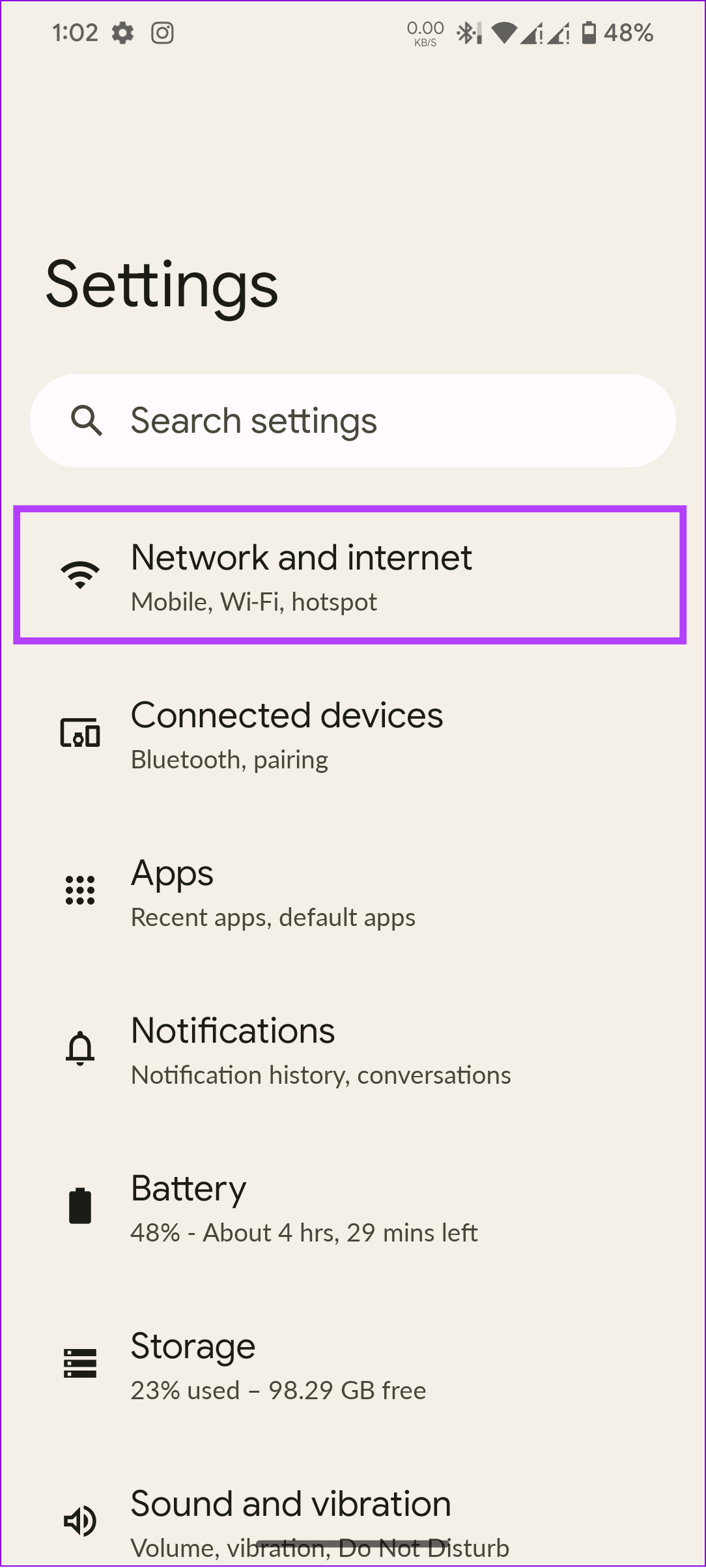
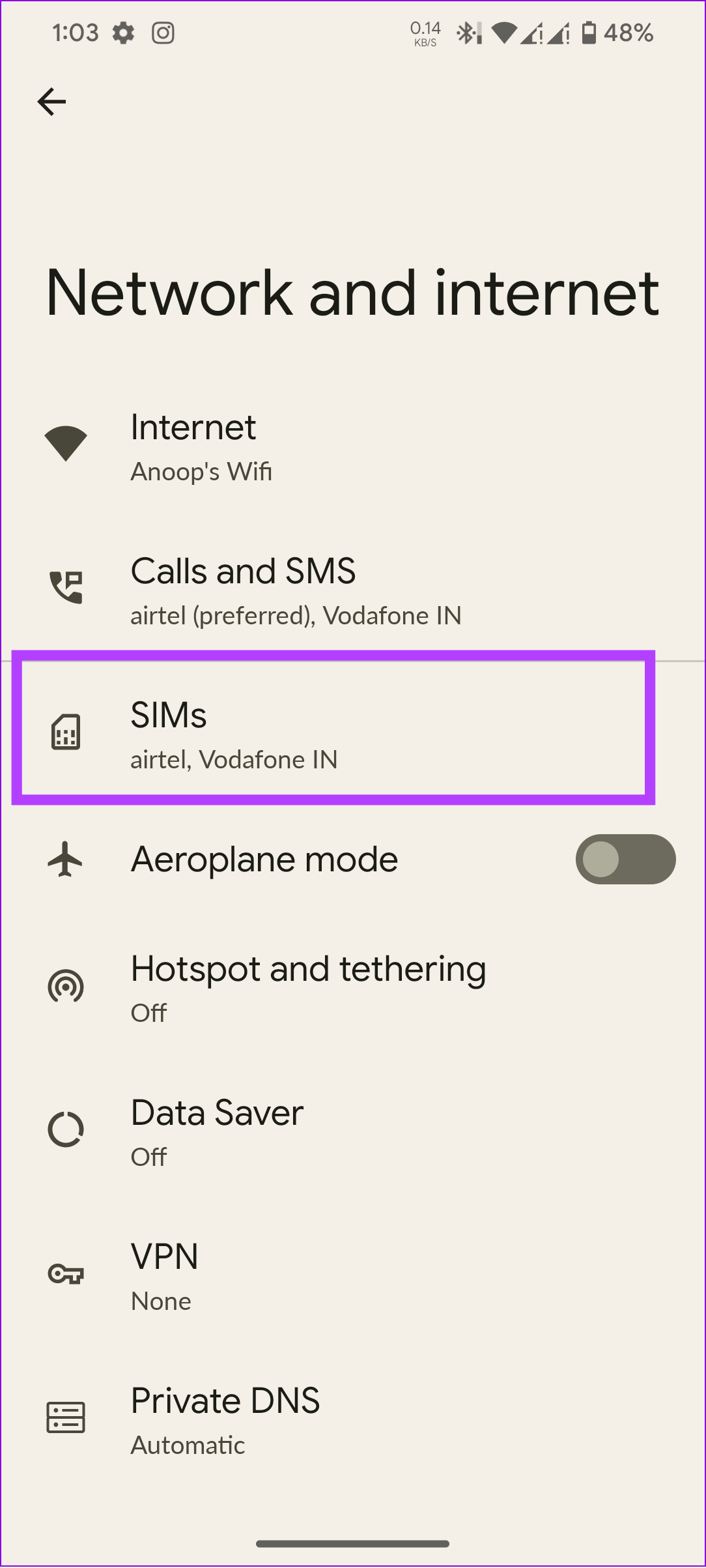
مرحله ۳: در قسمت تماس روی تماس Wi-Fi ضربه بزنید.
مرحله ۴: «استفاده از تماس Wi-Fi» را خاموش کنید.


همچنین بخوانید: رفع: تلفن Google Pixel به راهاندازی مجدد ادامه میدهد
غیرفعال کردن تماس Wi-Fi در سامسونگ
مراحل غیرفعال کردن تماس Wi-Fi در تلفن سامسونگ بسیار آسان است.
مرحله ۱: برنامه تلفن را در تلفن هوشمند سامسونگ خود باز کنید
گام ۲: روی سه نقطه در گوشه بالا سمت راست ضربه بزنید و تنظیمات را انتخاب کنید.
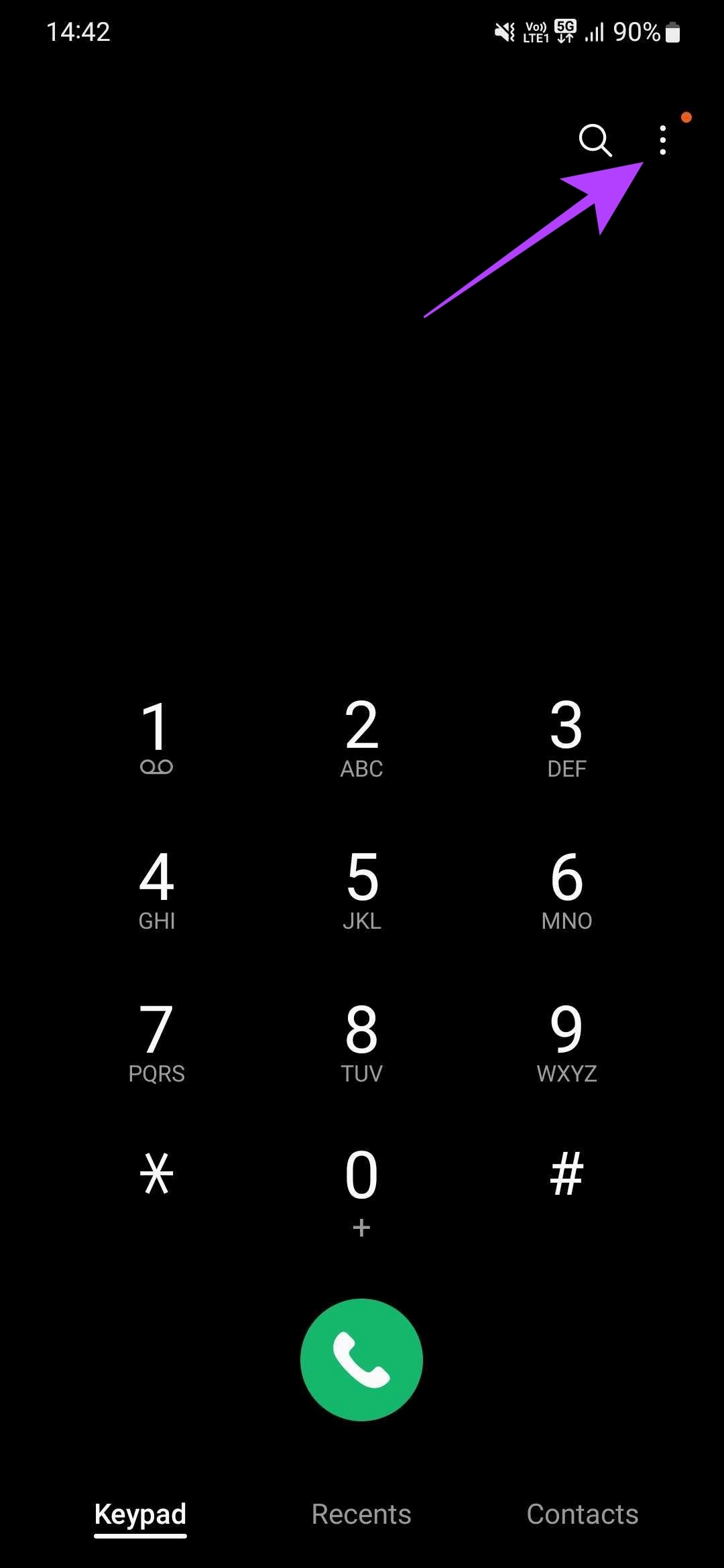
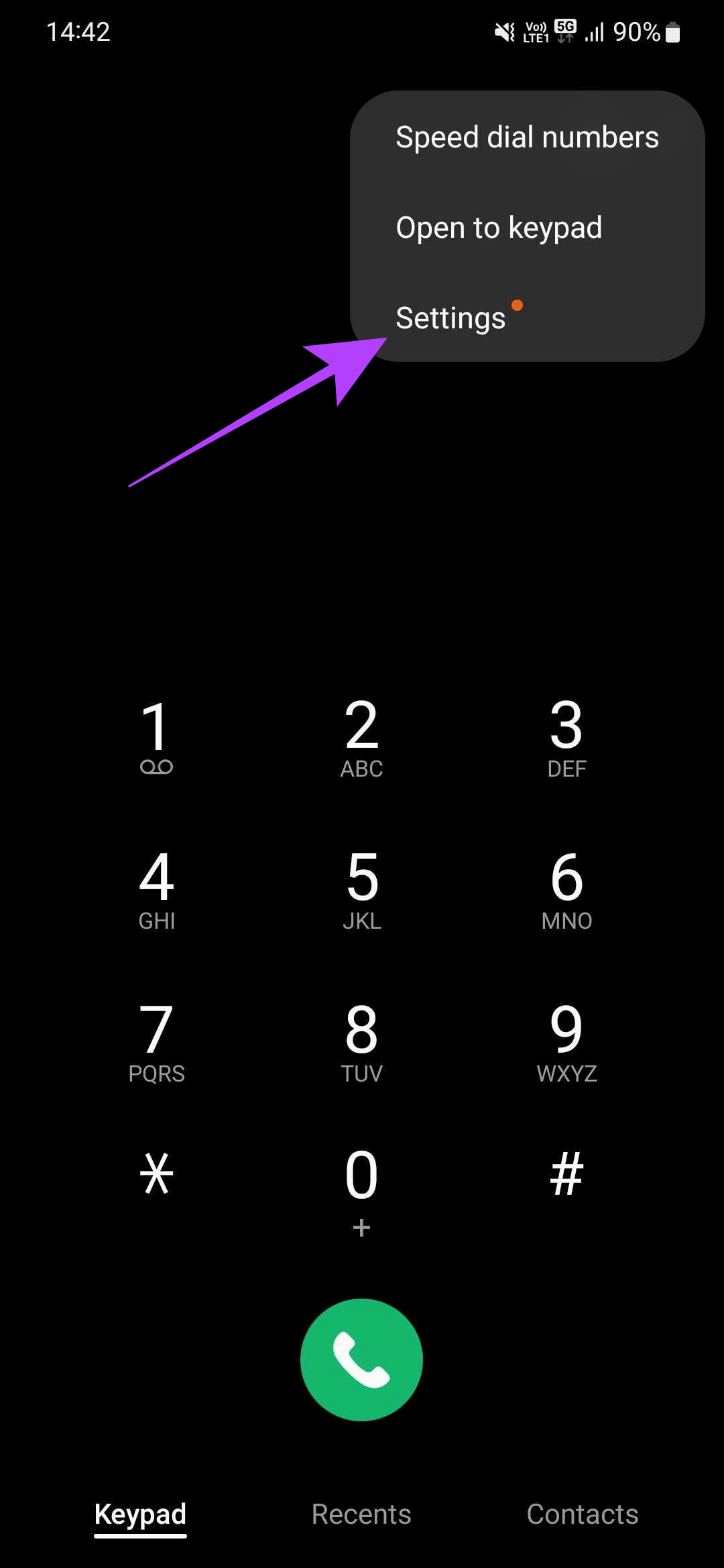
مرحله ۳: به پایین پیمایش کنید و تماس Wi-Fi را خاموش کنید.

همچنین بخوانید: رفع نشدن Smart View در گوشی های Samsung Galaxy
تماس Wi-Fi را در Oneplus، Realme و Oppo خاموش کنید
از آنجایی که گوشیهای Oppo، Realme و OnePlus روی سیستم عامل یکسانی اجرا میشوند، میتوانید همین مراحل را برای خاموش کردن گزینه تماس Wi-Fi در این دستگاهها دنبال کنید.
مرحله ۱: تنظیمات را باز کنید و روی شبکه موبایل ضربه بزنید.
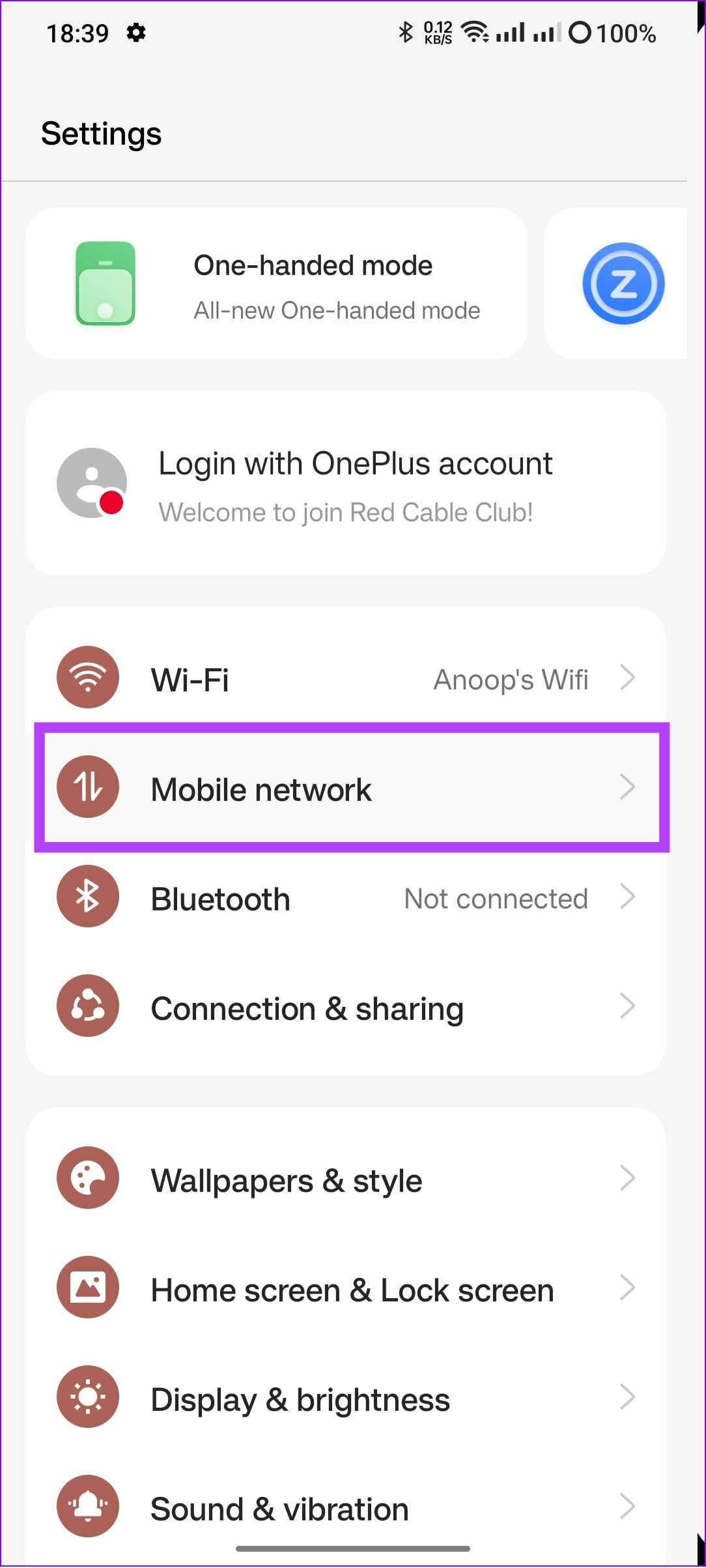
گام ۲: سیمکارت فعالی را که میخواهید تماس Wi-Fi را خاموش کنید، انتخاب کنید.

مرحله ۳: Wi-Fi Calling را انتخاب کنید و Wi-Fi Calling را خاموش کنید.


توجه داشته باشید: حتی اگر همه دستگاههای این برندها روی پوسته سفارشی مبتنی بر ColorOS اجرا شوند، ممکن است تغییراتی بر اساس نسخههای رابط کاربری سفارشی OxygenOS، RealmeUI و ColorOS ایجاد شود. از این رو، برای ساده کردن کارها، می توانید Wi-Fi Calling را در نوار جستجوی تنظیمات جستجو کنید و گزینه را پیدا کنید.
همچنین بخوانید: راهانداز پیشفرض را در دستگاههای OnePlus تغییر دهید
تماس Wi-Fi در تلفن های شیائومی را خاموش کنید
شیائومی گوشی های هوشمندی را تحت برندهای شیائومی، ردمی و پوکو با MIUI عرضه می کند. خوشبختانه، تفاوت زیادی در نام گزینه ها وجود ندارد. در اینجا چیزی است که شما باید انجام دهید:
مرحله ۱: تنظیمات را باز کنید و روی «سیم کارتها و شبکههای تلفن همراه» ضربه بزنید.
گام ۲: سیمکارت فعالی را که میخواهید تماس Wi-Fi را غیرفعال کنید، انتخاب کنید.
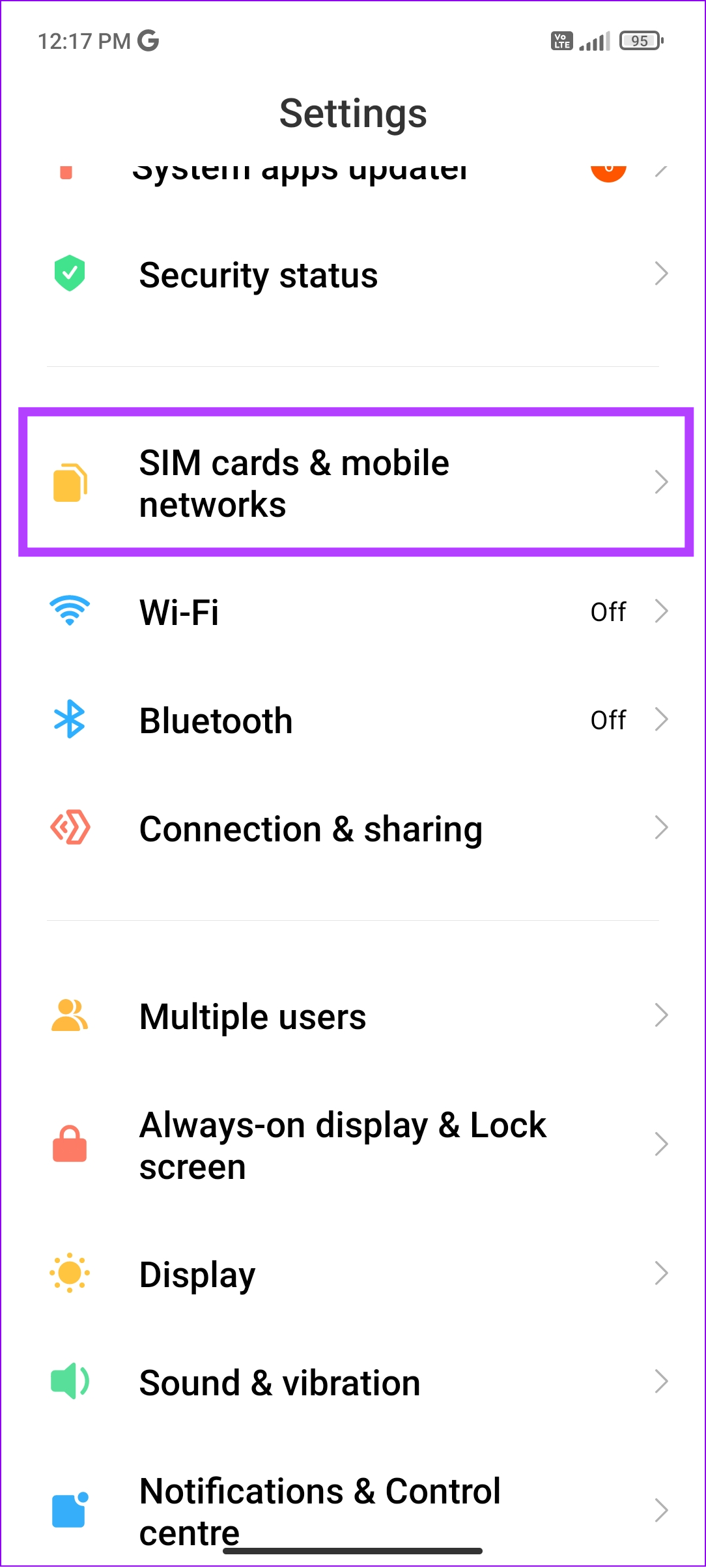
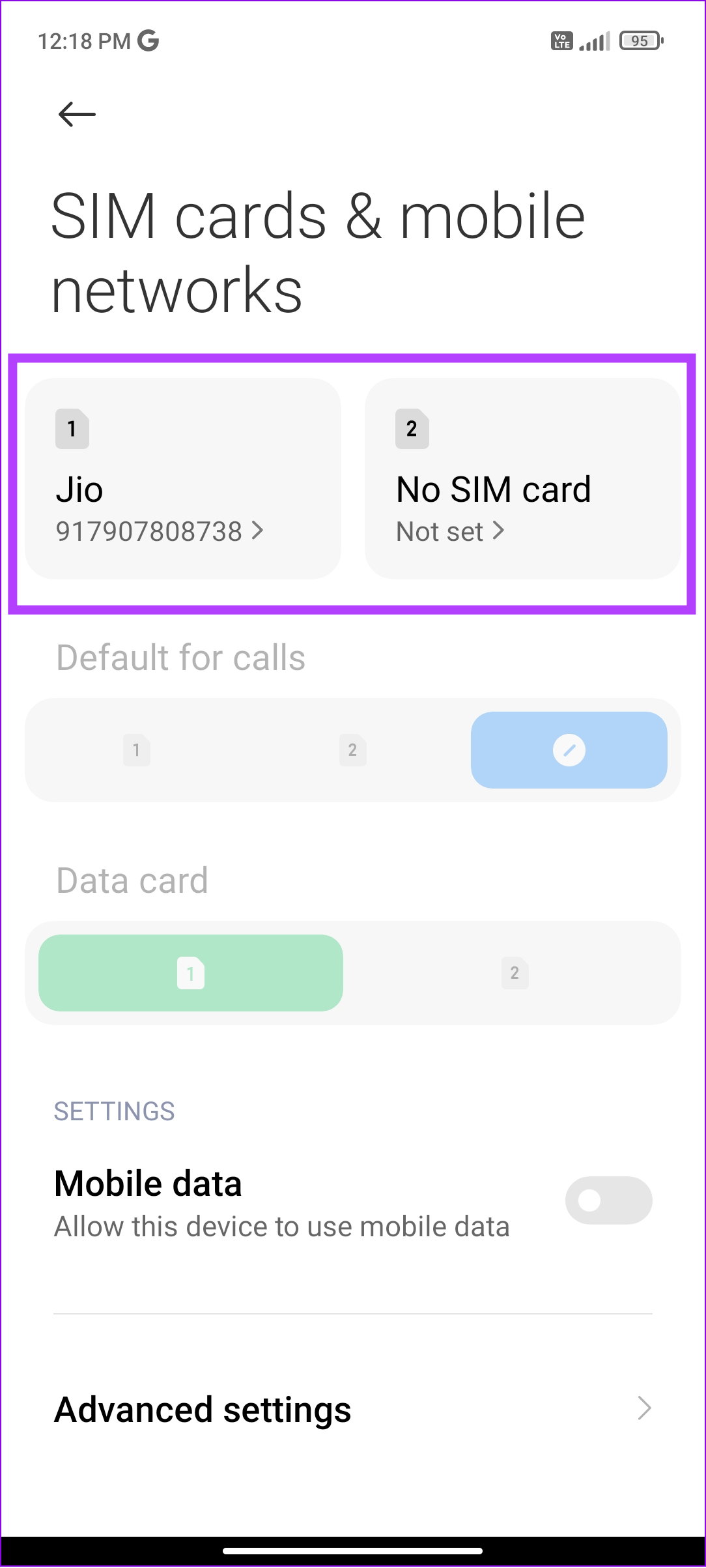
مرحله ۳: «برقراری تماس با استفاده از Wi-Fi» را خاموش کنید.

همچنین بخوانید: کانال های وای فای چیست و چگونه بهترین کانال وای فای را پیدا کنیم
سوالات متداول در مورد خاموش کردن تماس Wi-Fi در Android
خیر، تماس Wi-Fi سرویس تلفن همراه را غیرفعال نمی کند. هنگامی که تماس Wi-Fi را در دستگاه خود فعال می کنید، در صورت وجود، شبکه های Wi-Fi را برای تماس ها و پیام ها در اولویت قرار می دهد. هنگامی که از محدوده شبکه Wi-Fi خارج می شوید یا اگر تماس Wi-Fi را در تلفن هوشمند خود خاموش کرده اید، می توانید از تماس تلفن همراه استفاده کنید.
WhatsApp از Voice over Internet Protocol (VoIP) برای فعال کردن تماسهای صوتی و تصویری از طریق برنامه استفاده میکند. هنگامی که در واتس اپ تماس صوتی یا تصویری برقرار می کنید، از اتصال اینترنت برای برقراری تماس استفاده می کند. تماس Wi-Fi یک سرویس تلفن همراه است. در همین حال، تماسهای واتساپ از طریق سرورهای واتساپ هدایت میشوند و به جای دقیقههای تلفن همراه، از دادهها استفاده میکنند.
تماس Wi-Fi یک ویژگی عالی برای اطمینان از دریافت بهترین کیفیت هنگام برقراری تماس است. با این حال، ممکن است مواردی وجود داشته باشد که با مشکلاتی روبرو شوید. بنابراین، منطقی است که تماس Wi-Fi را در تلفن هوشمند اندرویدی خود برای این مدت زمان خاموش کنید. اگر ابهامی یا ابهامی دارید، در زیر نظر دهید.



